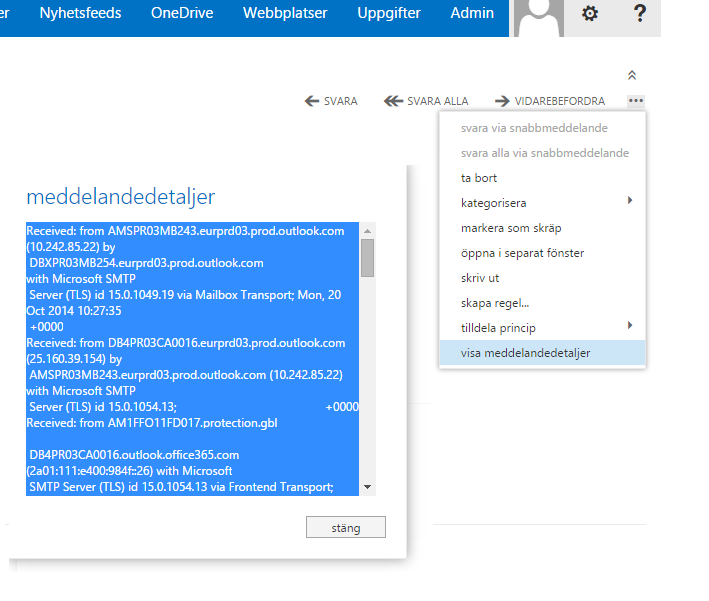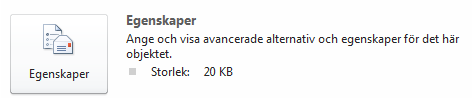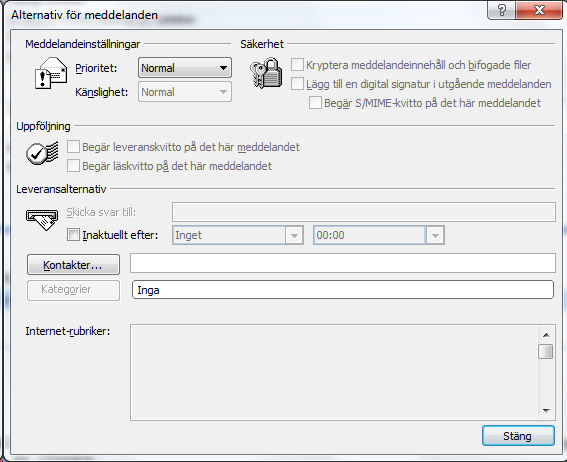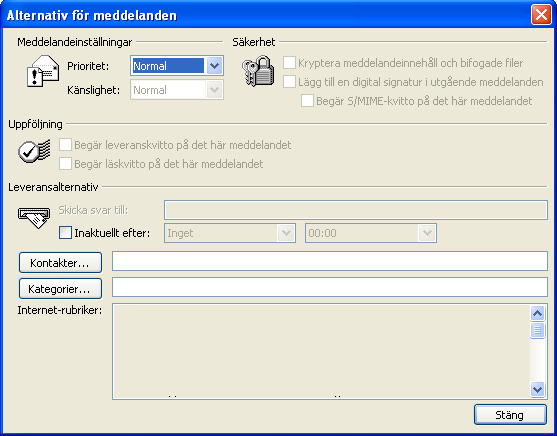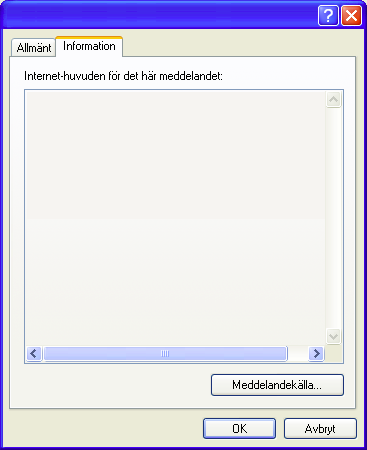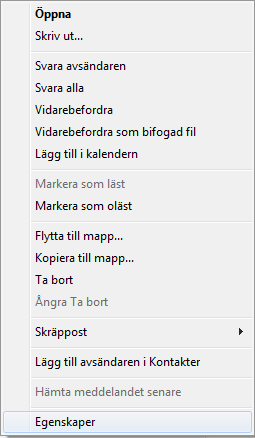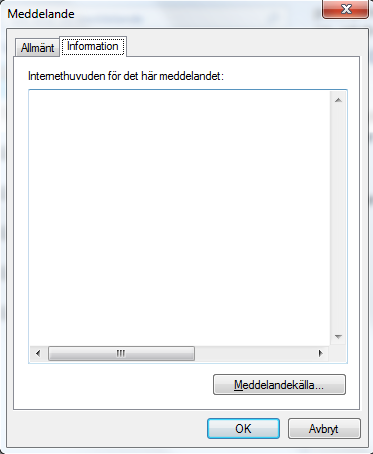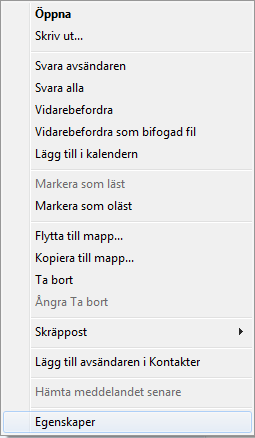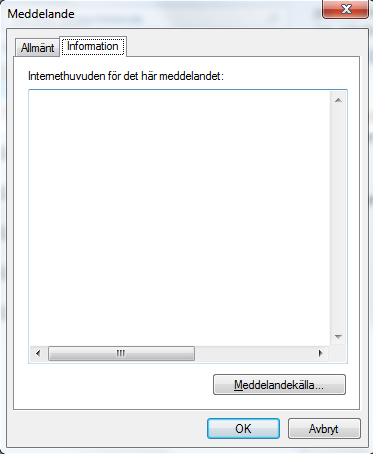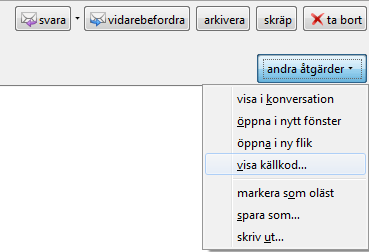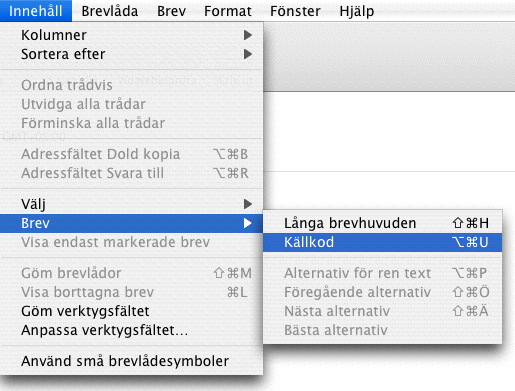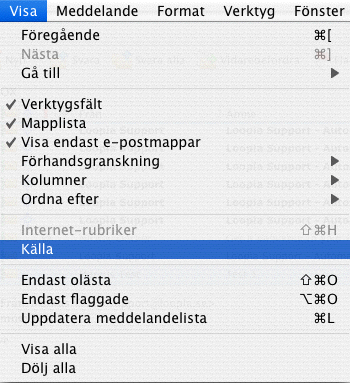Denne guiden viser hvordan du får frem en e-post header i noen vanlige e-post systemer. E-post header kan være greit å bruke i forbindelse med feilsøking. For å for eksempel å finne ut hvorfor en e-post melding kom i søppelfilteret.
Webbmailen
- Åpne meldingen det er snakk om
- Klikk på knappen Flere i verktøys feltet
- Klikk på “Vise kilde kode”.
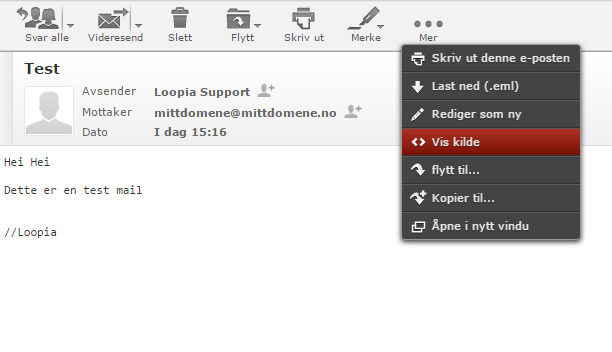
- Marker all tekst som kommer opp på skjermen
- Høyreklikk og velg “Kopiere”.
- Legg til i en tekst fil.
- Send det inn til oss på e-post for at feil søkingen skal kunne gjennomføres.
Office 365
1. Åpne brevet det er snakk om-
2. Klikk på menyen med tre prikker oppe til høyre.
3. Klikk så på “Vise melding detaljer”
4. Kopier så all tekst som vises i ruten som åpnes.
5. Lim inn teksten i et tekstdokument ( Notepad eller lignende) og lagre
Microsoft Outlook 2010 og 2013
1. Åpne programmet.
2. Gå inn til innboksen
3. Dobbelklikk på meldingen det er snakk om.
4. Velg alternativet “Arkiv” i meldingsvinduet
5. Velg så “Egenskaper”
6. I ruten som kommer opp så ser du lengst nede “Internet-overskrifter”
7. Høyreklikk i den ruten og velg “markere alt”. Kopier så teksten inn i en e-post melding til oss.
Microsoft Outlook 2007
1. Åpne programmet.
2. Gå inn til innboksen
3. Marker meldingen det er snakk om
4. Høyreklikk og velg “Alternativ for meldingen”
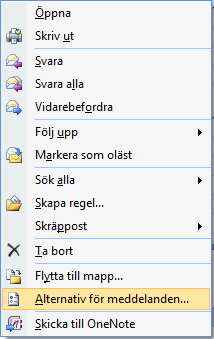
5. Marker all tekst under “Internett- overskrifter” (lengst nede)
6. Høyreklikk og velg “kopiere”.
7. Lagre i ønsket dokument.
8. Send inn til oss på e-post for at feilsøkningen skal gjennomføres.
Microsoft Outlook 2003
1. Åpne programmet.
2. Gå inn til innboksen
3. Marker meldingen det er snakk om
4. Høyreklikk og velg “Alternativ for meldingen”
5. Marker all tekst under “Internett- overskrifter” (lengst ned)
6. Høyreklikk og velg “kopiere”.
7. Lagre i ønsket dokument.
8. Send inn til oss på e-post for at feilsøkningen skal gjennomføres.
Outlook Express
1. Åpne programmet.
2. Gå inn til innboksen
3. Marker meldingen det er snakk om
4. Høyreklikk og velg “Egenskaper”
5. Klikk på kategorien “Informasjon” og marker all teksten i ruten
6. Høyreklikk og velg “kopiere”.
7. Lagre i ønsket dokument.
8. Send inn til oss på e-post for at feilsøkningen skal gjennomføres.
Windows Mail
1. Åpne programmet.
2. Gå inn til innboksen
3. Marker meldingen det er snakk om
4. Høyreklikk og velg “Egenskaper”
5. Klikk på kategorien “Informasjon” og marker all teksten i ruten
6. Høyreklikk og velg “kopiere”.
7. Lagre i ønsket dokument.
8. Send inn til oss på e-post for at feilsøkningen skal gjennomføres.
Windows Live Mail
1. Åpne programmet.
2. Gå inn til innboksen
3. Marker meldingen det er snakk om
4. Høyreklikk og velg “Egenskaper”
5. Klikk på kategorien “Informasjon” og marker all teksten i ruten
6. Høyreklikk og velg “kopiere”.
7. Lagre i ønsket dokument.
8. Send inn til oss på e-post for at feilsøkningen skal gjennomføres.
Mozilla Thunderbird
1. Åpne programmet.
2. Gå inn til innboksen
3. Marker meldingen det er snakk om
4. Klikk på knappen “Forandre tiltak” og velg “Vis kildekode”
5. I ruten som kommer opp markerer du all tekst.
6. Høyreklikk og velg “Kopiere”
7. Lagre i ønsket dokument.
8. Send inn til oss på e-post for at feilsøkningen skal gjennomføres.
Apple Mail
1. Åpne programmet.
2. Gå inn til innboksen
3. Marker meldingen det er snakk om
4. Gå til menyvalget “Innhold”> “Brev” og velg så “Kildekode”
5. I ruten som kommer opp markerer du all tekst.
6. Høyreklikk og velg “Kopiere”
7. Lagre i ønsket dokument.
8. Send inn til oss på e-post for at feilsøkningen skal gjennomføres.
Entourage 2004
1. Åpne programmet.
2. Gå inn til innboksen
3. Marker meldingen det er snakk om
4. Klikk på knappen “Forandre tiltak” og velg “Vis kildekode”
5. I ruten som kommer opp markerer du all tekst.
6. Høyreklikk og velg “Kopiere”
7. Lagre i ønsket dokument.
8. Send inn til oss på e-post for at feilsøkningen skal gjennomføres.